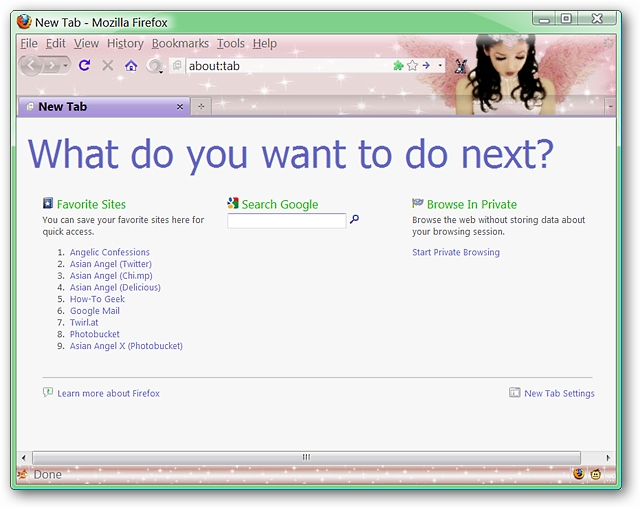Aveți un netbook și trebuie să profitați la maxim de proprietatea imobilului? Acum puteți alege cât de mult (sau cât de puțin) dintre barele GUI ale Firefox sunt vizibile cu extensia Hide GUI Bars.
Inainte de
Iată browserul nostru de testare cu toate cele obișnuiteafișarea barelor de instrumente În funcție de nevoile personale, acest lucru ar putea ocupa o mulțime de imobiliare ecran. Observați că fundalul de fundal din noua filă umple complet zona goală ...

Ascundeți barurile GUI în acțiune
De îndată ce ați instalat extensia și a repornit Firefox, lucrurile vor arăta o LOTE diferit decât înainte. „Fereastra dvs. de gestionare a extensiilor” ar trebui să fie, de asemenea, vizibilă.

Iată cum arată fereastra principală dreptdupă repornire. Doar pentru o clipă poți fi tentat să te panichezi întrebându-te cum vei accesa orice ... dar relaxează-te. Tot ce trebuie să faceți este să utilizați comanda rapidă de la tastatură „Ctrl + Shift + A” pentru a reactiva o parte a GUI ...
Doar pentru observație comparativă, cât de mult spațiu alb este vizibil sub fundalul tapetului din noua filă ... aceasta este o diferență.

Odată ce utilizați comanda rapidă a tastaturii „Ctrl + Shift + A”, aceste părți ale GUI vor fi reactivate. În acest moment nu sunt vizibile „Bara de instrumente sau bara de file”.
Notă: Puteți face rapid „Bara de instrumente pentru marcaje” vizibilă din nou în „Meniul Vizualizare”.

Pentru ca „Tabulă de tablă” să devină vizibilă, veți avea nevoie de cel puțin două file deschise… utilizarea tastaturii „Ctrl + T” sau „Meniul fișier” va face bine trucul.

Opțiuni și Acces
Acum pentru opțiuni ... există două "zone cu file" pentrutu să te uiți prin. În primul, puteți deselecta oricare dintre barele GUI pe care doriți să le aveți vizibile full-time și puteți schimba comanda rapidă de la tastatură, dacă doriți.

A doua zonă de file se concentrează doar pe „Bara de stare”. Faceți toate modificările dorite pentru a se potrivi cel mai bine nevoilor dvs. personale.

Dacă doriți să accesați meniul pentru a utiliza extensia, veți găsi o intrare în „Meniul Instrumente” din partea de jos.

Concluzie
Dacă aveți nevoie de un grad mai mare de control pentru componentele GUI care vor fi vizibile atunci când utilizați netbook-ul dvs., acest lucru va aduce cu siguranță un plus frumos pentru browser.
Link-uri
Descărcați extensia Hide GUI Bars (suplimente Mozilla)